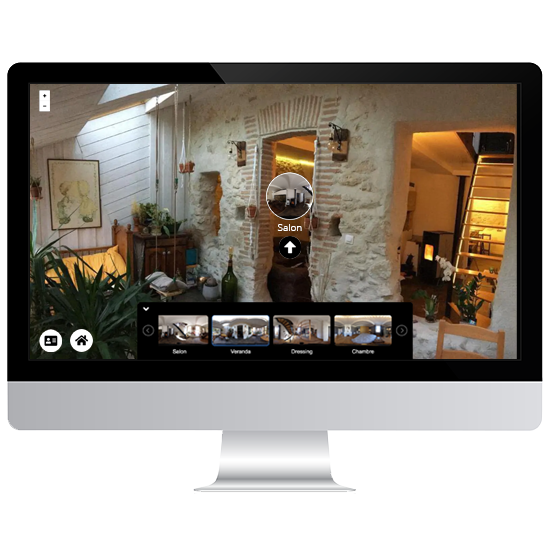Pour créer une grande visite, vous devrez choisir le bon équipement et le bon logiciel, planifier vos prises de vue, positionner l’appareil photo, prendre vos photos et télécharger vos images vers un logiciel de création visite virtuelle. Le processus devient beaucoup plus simple lorsque vous planifiez à l’avance toutes les étapes avant de commencer. Les visites virtuelles en 3D et à 360 degrés sont photographiées en utilisant les mêmes étapes, mais le produit final est basé sur l’appareil photo utilisé et le logiciel qui assemble les images.
Voici les huit étapes pour faire une visite virtuelle de l’immobilier:
1. Choisissez le bon équipement et le bon logiciel
L’une des raisons pour lesquelles de nombreux agents évitent les visites virtuelles est qu’ils s’imaginent avoir besoin d’équipements photographiques haut de gamme compliqués. En réalité, vous avez besoin d’une caméra panoramique ou à 360 degrés, qui est plus abordable et conviviale que jamais. Les agents devraient envisager d’en acheter un afin de créer régulièrement des visites virtuelles. Choisissez un fournisseur de logiciels de visite virtuelle et vérifiez s’ils proposent leurs propres appareils photo et objectifs ou des remises pour un achat d’appareil photo.
Regardez des critiques approfondies des meilleures caméras à 360 degrés sur le marché; comparer les prix, les fonctionnalités, la profondeur de résolution (plus c’est mieux), les options de stabilisateur pour éviter les photos floues, la durée de vie de la batterie et le fonctionnement à distance. Achetez ou louez une caméra qui vous offre les fonctionnalités dont vous avez besoin pour le type de visite virtuelle que vous souhaitez créer.
💡 Astuce: investissez dans un trépied stable avec une monture panoramique. Lorsque vous utilisez cet outil essentiel du commerce, les angles de vos images s’alignent lorsqu’elles sont assemblées et vos visites virtuelles apparaissent beaucoup plus transparentes.
2. Planifiez vos prises de vue
Faites une liste de toutes les pièces de la maison que vous souhaitez inclure dans votre visite virtuelle. Parcourez chaque pièce, trouvez le centre et assurez-vous que votre caméra sera en mesure de capturer et de mettre en évidence les caractéristiques de chaque pièce à partir de ce point de vue. Si le centre ne fonctionne pas, trouvez un endroit où votre caméra captera le plus de détails et marquera l’endroit avec un morceau de ruban adhésif. Créez votre liste de plans en écrivant le nom de chaque pièce ou en remplissant un modèle de liste de plans préimprimé.
💡 Astuce: chaque pièce compte pour un acheteur potentiel, c’est pourquoi il est important d’inclure des espaces comme les salles de bain, les placards sans rendez-vous et les vestiaires dans votre visite virtuelle. La création d’une liste de prises de vue à l’avance peut vous aider à ne rien oublier ou laisser de côté.
3. Mettre en scène chaque pièce
Maintenant que vous savez où vous prévoyez d’installer la caméra, vous devez vous assurer que la pièce est aussi parfaite que possible. Retirez tout ce qui gêne l’objectif, en vous assurant que la caméra aura une vue dégagée sur toute la pièce. Sortez tout objet de la pièce qui pourrait le rendre désordonné ou distraire les acheteurs des fonctionnalités de grande valeur. Plus la vue est claire, meilleur est le résultat final. Assurez-vous que la pièce dispose de suffisamment de lumière pour que les caractéristiques soient faciles à voir.
4. Niveler le trépied
Votre trépied doit être de niveau pour garantir l’uniformité des images. Cela s’applique à toute image, vidéo, photo à 360 degrés ou photo panoramique que vous pourriez prendre. N’essayez pas de créer des images panoramiques ou à 360 degrés sans un emplacement de niveau pour placer votre appareil photo, sinon les lignes et les angles de vos photos ne seront pas droits. Si votre trépied n’est pas livré avec un niveau à bulle intégré, vous pouvez télécharger un outil de mise à niveau sur votre smartphone. Mettez le trépied à niveau en ajustant les pieds jusqu’à ce que la bulle soit centrée entre les lignes.
5. Prenez des photos d’essai en premier
Vous devez tester chacune des photos de votre liste d’images pour vous assurer que vous mettez bien en évidence les fonctionnalités que vous souhaitez que les acheteurs voient. Faites un essai dans la pièce et étudiez-le. Si la pièce semble trop sombre, ajoutez plus d’éclairage ou effectuez des réglages pour compenser.
Si vous remarquez quelque chose de gênant dans la prise de vue, déplacez l’appareil photo ou mettez en scène les objets dans la pièce en conséquence. Assurez-vous de garder un œil sur les miroirs, les vitres ou les fenêtres pour vous assurer que vous et votre appareil photo n’apparaissent pas comme un reflet sur les photos. Si vous le faites, choisissez un autre endroit où vous tenir lorsque vous utilisez l’appareil photo à distance.
6. Prenez toutes les photos de votre liste d’images
Une fois que vous aurez déterminé les paramètres corrects de l’appareil photo, vous serez prêt à vous déplacer dans chaque pièce de votre liste d’images pour prendre des photos. Trouvez l’endroit que vous avez marqué dans chaque pièce, installez votre trépied et prenez des photos. Vérifiez chaque image sur l’écran de l’appareil photo avant de déplacer le trépied, reprenez les photos au besoin et confirmez que vous disposez de toutes les images dont vous avez besoin avant de passer à la pièce suivante. Il vaut mieux avoir trop de photos que trop peu.
7. Créez votre visite virtuelle
Une fois que vous avez toutes vos images, créez votre visite virtuelle en assemblant des images à l’aide du logiciel que vous avez choisi à la première étape.
Télécharger des images vers un logiciel
Téléchargez vos images dans votre logiciel pour créer votre visite virtuelle. Lorsque vous y êtes invité, suivez les étapes d’ajout d’images statiques ou panoramiques. Le logiciel assemblera des images statiques ensemble pour des visites virtuelles 3D et assemblera les photos panoramiques pour des visites à 360 degrés.
Ajouter des fonctionnalités supplémentaires
Dans la plupart des logiciels, vous pouvez ajouter des fonctionnalités pour améliorer l’expérience du spectateur. Ceux-ci peuvent inclure une description audio, des liens interactifs appelés points d’accès, de la musique ou du texte. Selon votre choix de logiciel, cliquez sur les paramètres ou sur le bouton Modifier pour obtenir un choix de fonctionnalités supplémentaires à ajouter à votre visite virtuelle. Les téléspectateurs pourront sauvegarder, zoomer ou changer de direction automatiquement avec leur souris une fois la visite virtuelle terminée. Voici à quoi cela ressemble d’ajouter des hotspots sur le créateur de la visite virtuelle iStaging.com:
N’ayez pas peur d’externaliser
Les fournisseurs de logiciels de visite virtuelle ont rendu le processus très simple, mais cela ne signifie pas que chaque agent a le talent ou le temps pour le processus de post-production de créer la meilleure visite pour la propriété. Si tel est le cas, une autre option consiste à rechercher un pigiste sur Fiverr qui pourra prendre vos images et les assembler pour créer un produit final professionnel.
Vous pouvez également essayer une solution de retouche photo en ligne comme BoxBrownie pour modifier des images, ajouter des meubles virtuels, corriger l’éclairage et redresser les luminaires avant que les images ne soient assemblées dans une création visite virtuelle. De nombreux photographes immobiliers professionnels proposent également la création de visites virtuelles dans le cadre d’un package de photos de référencement.
8. Partagez votre visite virtuelle
Une fois votre visite virtuelle terminée, le logiciel que vous avez choisi fournira un lien vers votre visite, qui est stocké dans le cloud. Vous recevrez également un code qui vous permet d’intégrer la visite sur les sites Web ou les comptes de médias sociaux. Vous pouvez l’ajouter à votre site Web et y envoyer du trafic via des publicités payantes de Google ou Facebook afin de pouvoir promouvoir votre annonce et générer des prospects immobiliers en même temps. Des plateformes comme BombBomb vous permettent d’envoyer des e-mails vidéo de votre visite aux prospects et aux acheteurs potentiels.
💡 Astuce: créez une version de marque et sans marque de votre visite virtuelle. De marque signifie que votre nom, votre courtage et vos coordonnées seront visibles par les téléspectateurs de votre visite. Utilisez la version de marque dans des endroits comme les médias sociaux. La version sans marque est utilisée pour plusieurs services d’annonce car ils ne permettent généralement pas aux agents d’ajouter du contenu de marque aux annonces.
Si vous avez aimer cet article, veillez cliquez ici pour d’autres